Parte de baixo da tela do celular não funciona?
Assistente de reparo do sistema iOS, Fixppo, está sempre aqui! Oferece 4 modos de reparo, ajudando a corrigir vários problemas do iOS sem sair de casa e sem perder dados!
Você pega o seu celular e começa a dar toques na tela para realizar suas tarefas diárias, como fazer ligações, enviar mensagens, usar a internet, etc. Mas, para a sua surpresa, touch screen não funciona na parte de baixo do iPhone. Ou seja, o aparelho está simplesmente ignorando todos os comandos e a tela do celular não responde ao toque.
O Touch do iPhone não funciona na parte debaixo e você não sabe como consertar? Bem, neste artigo, você não só irá descobrir os motivos de isso acontecer, mas também aprenderá as melhoras maneira de corrigir esse problema.
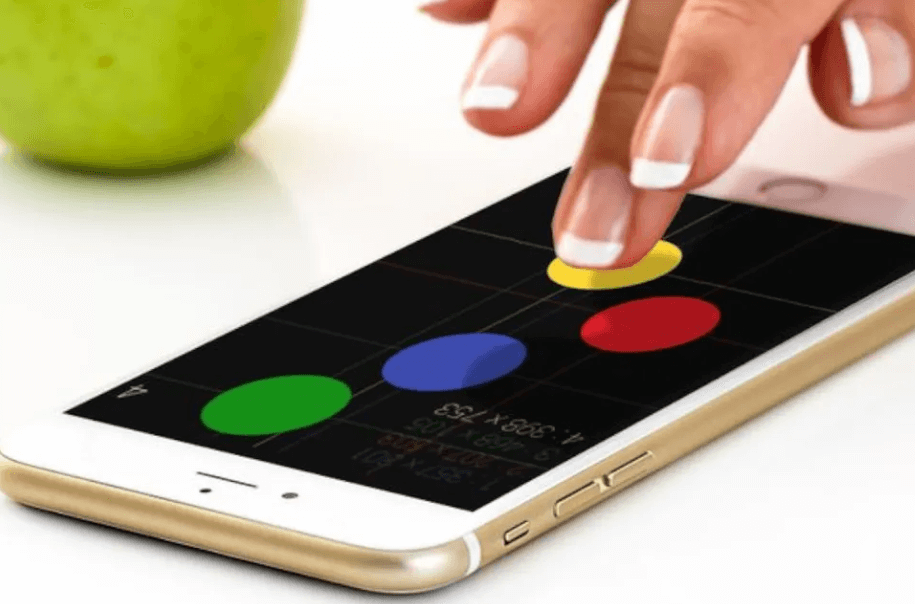
Índice [Esconder]
- 1. As causas para a parte de baixo do iPhone não funcionar
- 2. 12 maneiras para corrigir o problema de parte debaixo do Touch não funcionar
- Maneira 1: Conserte com um clique a parte inferior da tela do iPhone que não funciona

- Maneira 2. Reinicie o seu iPhone
- Maneira 3. Limpe a tela e seus dedos
- Maneira 4. Remova a película
- Maneira 5. Desconecte os cabos e fones
- Maneira 6. Libere espaço de armazenamento no seu iPhone
- Maneira 7. Desinstale apps desnecessários
- Maneira 8. Atualize todos os apps
- Maneira 9. Altere a sensibilidade do 3D touch
- Maneira 10. Atualize o iPhone para a versão mais recente do iOS
- Maneira 11. Redefina seu iPhone para as configurações de fábrica
- Maneira 12. Restaure o iPhone pelo iTunes
As causas para a parte de baixo do iPhone não funcionar
Quando o Touch não funciona em algumas partes do iPhone, você não conseguirá usar o seu iPhone adequadamente. Mas antes de ver as soluções, você deve saber por que esse problema está ocorrendo. Vamos dar uma olhada em algumas causas comuns dele.
- Você pode ter derrubado o seu iPhone recentemente e a tela touch, que é a parte física do display responsável por processar os toques, parou de funcionar corretamente.
- Se você tentar fazer jailbreak no seu iPhone, mas o processo acabou não dando o certo, o dispositivo pode parar de responder adequadamente.
- Se você está usando uma película protetora de baixa qualidade, esse problema pode surgir de repente.
- Às vezes, um erro na atualização do software pode causar no problema da tela do iPhone não responder ao toque.
A causa desse problema pode ser qualquer coisa. E essas são as melhores soluções que podem eliminá-lo rapidamente para que assim você volte a usar seu iPhone normalmente.
12 maneiras para corrigir o problema de parte debaixo do Touch não funcionar
1 Conserte com um clique a parte inferior da tela do iPhone que não funciona
Quantas vezes você tentou corrigir um problema do iOS e acabou perdendo os dados do seu iPhone no processo? Agora, você pode corrigir qualquer tipo de problema do iOS no seu iPhone sem perder nenhum dado usando o iMyFone Fixppo, um software projetado oferecer as soluções muito profissionais e seuguras para vários problemas do sistema iOS!
🔔 Funções maravilhosas do Fixppo
- Reparo de alta eficiência: Corrije online mais de 150 problemas do iOS, como lanterna não funciona, iPhone não liga, câmera tremendo, etc.
- Sem tecnologia profissional: Ajudá-lo a consertar automaticamente touch screen não funcionar na parte de baixo em 3 minutos.
- Funções gratuitas de entrar/sair do Modo de Reuperação: Sem iTunes e passos complexos, entrar/sair do Modo de Reuperação com um clique.
- Salvar dados 100%: No Modo Padrão não apaga seus dados no dispositivo durante o processo.
- iPhone 16/iOS 18/iOS 26 suportados: Ele funciona em todos os modelos do iPhone e versões do iOS.
Experimente o Modo padrão do Fixppo para corrigir o problema de parte inferior do touch screen não funcionar sem perder dados:
Passo 1. Abra o Fixppo no seu PC e clique na opção "Reparo da Sistema Apple" > “Modo Padrão”.

Passo 2. Conecte o seu dispositivo ao PC. Desbloqueie o iPhone para que o programa o detecte. Se o dispositivo não for detectado, coloque-o no modo DFU ou de Recuperação seguindo as instruções da tela.

Passo 3. Depois que o dispositivo estiver em um desses modos, o programa irá detectá-lo e mostrará todas as versões do firmware. Escolha qualquer uma delas e clique em “Download”.

Passo 4. Depois, clique no botão “Iniciar”. O processo de correção do iOS irá começar. Depois que ele terminar, reinicie o seu celular. A tela do iPhone voltará a funcionar normalmente após isso.

Assista ao vídeo abaixo para corrigir facilmente mais problemas do iOS:
2 Reinicie o seu iPhone
A parte de baixo da tela do iPhone não funciona por conta de alguns processos sendo executados em segundo plano. E a maneira mais simples de resolver vários problemas do iOS é reiniciar o seu iPhone. Então, reinicie o seu dispositivo e verifique se a tela volta a funcionar corretamente.
iPhone 16/15/14/13/12/11/XR/XS/X/8:
Pressione e solte rapidamente o botão “aumentar o volume”, pressione e solte rapidamente o botão “diminuir o volume”.
Depois, pressione e segure o botão lateral.
Solte o botão quando surgir o logo da maçã.
iPhone 7/7 Plus:
Pressione e segure o botão “diminuir volume” e o botão de repouso (lateral) ao mesmo tempo.
Solte os botões simultaneamente quando o logo da Apple aparecer.
iPhone 6/6s:
Pressione e segure o botão Repousar/ Despertar o botão início (home) ao mesmo tempo.
Solte os botões simultaneamente quando o logo da Apple aparecer.

3 Limpe a tela e seus dedos
Outra coisa que você deve fazer é limpar a tela do iPhone e os seus dedos. Enquanto você usa o aparelho diariamente, coisas como óleo, poeira, umidade, resíduos ou líquidos podem entrar em contato com a tela. E tudo isso pode interferir quando você está tocando ou passando seus dedos nela.
Sendo assim, você precisa limpar tudo que possa atrapalhar o funcionamento do touch. Limpe a tela com um pano macio, lave as suas mãos e verifique se iPhone ainda não responde ao toque na tela inferior.

4 Remova a película
A maioria das pessoas colocam uma película em seus iPhones já que a tela é muito vulnerável a danos em casos de queda. Mas, às vezes, essa película também pode ser a causa do mau funcionamento da parte inferior da tela do iPhone que não funciona. Então, remova qualquer película que estiver usando.

5 Desconecte os cabos e fones
Se o seu telefone estiver carregando ou fones de ouvido estiverem conectados, desconecte-os. Carregadores, fones de ouvido e outros cabos podem causar alguma interferência na função de toque do telefone, fazendo com que a tela sensível ao toque do iPhone não funcione corretamente.
Além disso, se houver algum problema com o carregador, cabos ou os fones de ouvido, substitua eles.

6 Libere espaço de armazenamento no seu iPhone
Quando o armazenamento do seu iPhone está cheio, a parte debaixo de Touch não funciona no iPhone. Enquanto você utiliza seu celular, vários vídeos, imagens e outros arquivos grandes são armazenados nele. Portanto, cheque o armazenamento do seu dispositivo.
Passo 1: Vá até Ajustes > Geral.
Passo 2: Toque em Armazenamento.
Todos os detalhes do seu armazenamento serão mostrados. Isso também inclui a quantidade de memória disponível no seu iPhone. Se não tiver nenhum espaço disponível, pode apagar alguns arquivos. Mas, certifique-se de fazer o backup do seu iPhone antes de excluir qualquer dado.
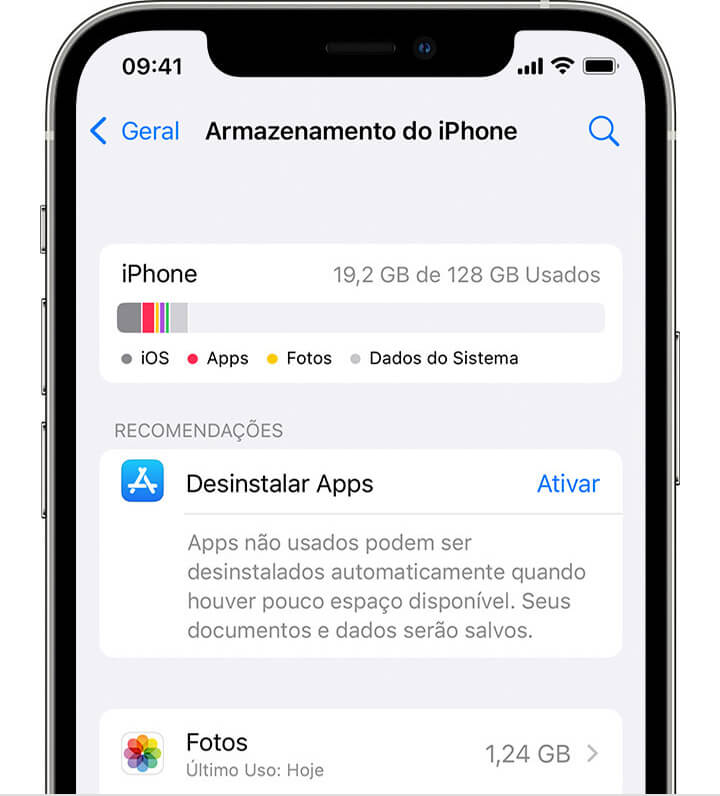
7 Desinstale apps desnecessários
Quando temos espaço de armazenamento disponível, tendemos a baixar inúmeros apps em nosso iPhone, mesmo que eles não sejam tão úteis para nós. E em algumas situações, o Touch do iPhone não funciona na parte debaixo justamente quando você está utilizando um app específico. No caso, esse aplicativo pode não ser compatível com a versão do iOS do seu dispositivo. Portanto, desinstale todos os apps desnecessários do seu aparelho.
Passo 1: Para desinstalar um app, toque e segure o ícone dele por alguns segundos.
Passo 2: Depois, toque no (x) no canto superior direito do ícone.
Passo 3: Quando aparecer a opção, toque em “Apagar”.
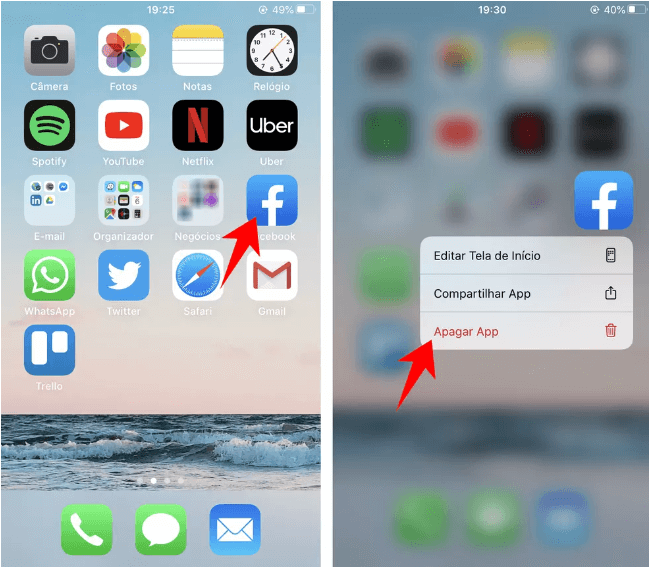
8 Atualize todos os apps
Versões antigas dos apps do seu dispositivo podem ser a causa desse problema. Se a parte inferior da tela do celular não funciona quando você está usando os aplicativos, considere atualizar todos eles na App Store.
Passo 1: Abra a App Store. Toque em “Atualizações” na parte de baixo.
Passo 2: Serão mostrados todos os apps com atualizações disponíveis.
Passo 3: Toque na opção “Atualizar Tudo” que estará na parte superior direita da sua tela.
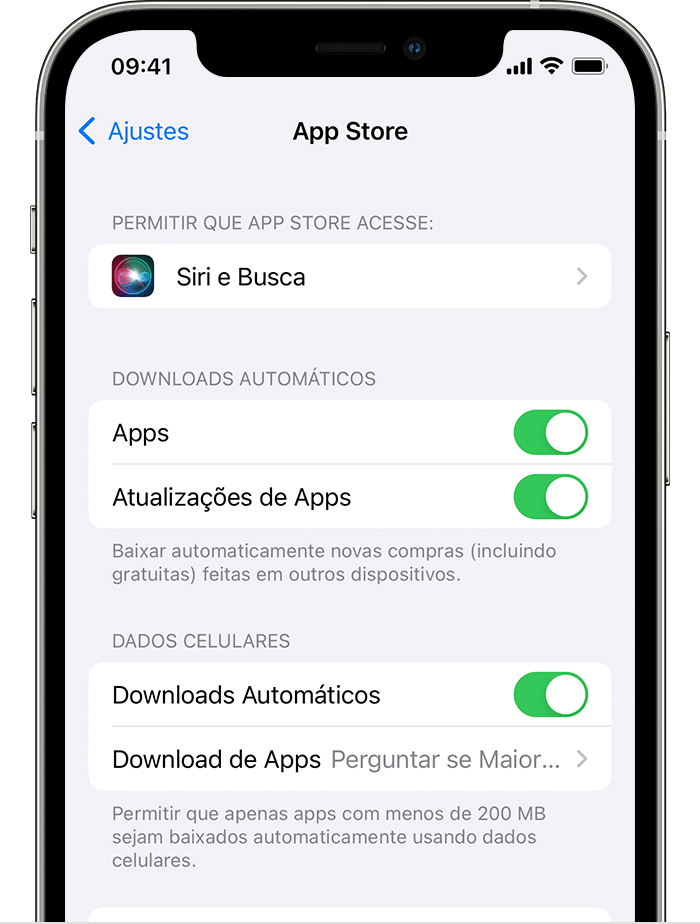
9 Altere a sensibilidade do 3D touch
Até mesmo o recurso 3D Touch do seu dispositivo pode ser a causa desse problema. Então, mude as configurações dele e depois verifique se a parte inferior da tela do iPhone volta a funcionar.
Passo 1: Vá até Ajustes > Geral > Acessibilidade.
Passo 2: Selecione a opção 3D Touch. Ative ou desative esta função.
Passo 3: Caso já esteja ativado, você também pode alterar a sensibilidade dele.
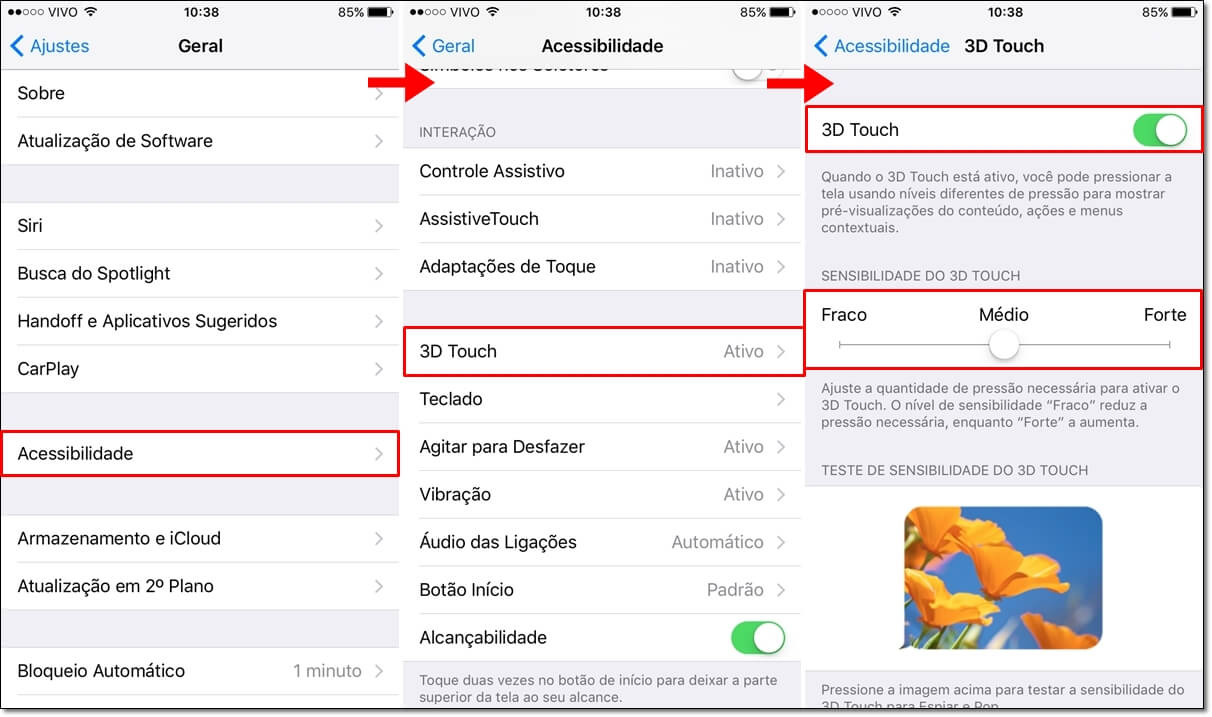
10 Atualize o iPhone para a versão mais recente do iOS
São lançadas novas versões do OS justamente para corrigir quaisquer bugs no software do seu iPhone. Portanto, atualize seu dispositivo e verifique se o problema da tela debaixo do iPhone não responder ao toque é resolvido.
Passo 1: Vá até Ajustes > Geral > Atualização de Software.
Passo 2: Seu dispositivo começará a verificar se há atualizações para o iOS.
Passo 3: Se tiver alguma atualização disponível, toque em “Baixar e Instalar”.

11 Redefina seu iPhone para as configurações de fábrica
Você também pode tentar resolver esse problema redefinindo seu iPhone para as configurações de fábrica. Ao fazer isso, todos os dados do iPhone serão apagados e ele será redefinido para os ajustes de fábrica. Siga os passos a seguir para redefinir o seu iPhone.
Passo 1: Vá até Ajustes > Geral.
Passo 2: Toque em “Transferir ou Redefinir” e depois em “Apagar Conteúdo e Ajustes”.
Passo 3: Será solicitado que você faça o upload dos dados para o iCloud. Toque em “Apagar Agora” para concluir o processo.
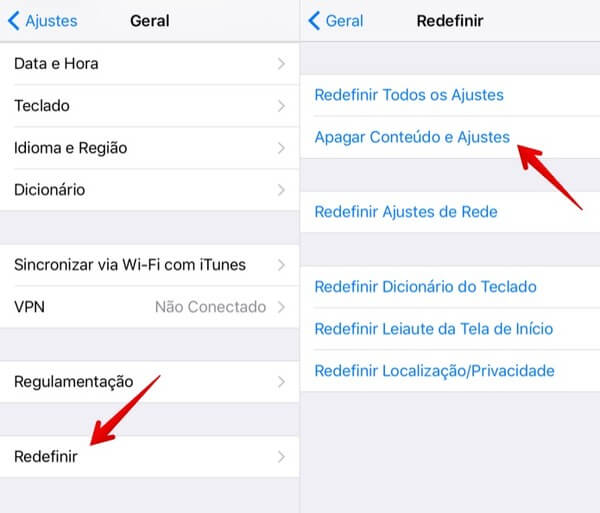
12 Restaure o iPhone pelo iTunes
Muitos usuários relataram que eles resolvem este problema que a parte inferior da tela do iPhone não funciona depois que fizeram a restauração pelo iTunes. Então, é uma boa ideia tentar esse método para corrigir a tela do seu iPhone voltar ao normal.
Passo 1: Conecte seu iPhone ao computador e abra o iTunes.
Passo 2: Na tela do iTunes, clique no botão “Dispositivo” que estará no canto superior esquerdo.
Passo 3: Agora, clique em “Resumo” no lado esquerdo.
Passo 4: Clique em “Restaurar Backup” e confirme.
Passo 5: Em seguida, selecione o melhor backup do iTunes e clique em “Restaurar”. Depois que o processo terminar, todos os contatos, mensagens, notas, ajustes e calendários serão restaurados. Agora verifique se o problema de touch screen não funcionar em algumas partes é corrigido com sucesso.
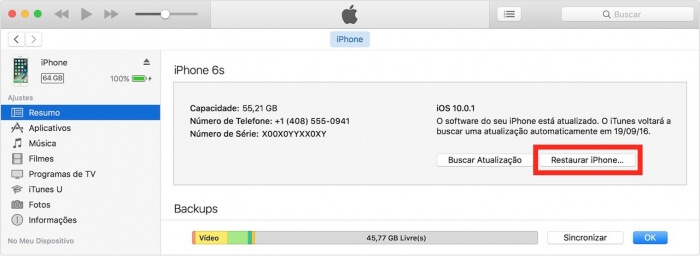
Tips
Como você pode ver, existe a possibilidade de perder os dados do seu iPhone durante a correção. Portanto, é muito importante que você faça o backup deles. Você pode fazer um backup do seu dispositivo usando o iTunes ou iCloud. Se você não quiser perder os dados anteriores do seu aparelho, pode usar o software iMyFone D-Back para fazer bacukup os arquivos dos quais deseja.Conclusão
Agora você já conhece todos os métodos para corrigir esse problema. Siga as instruções que mostramos cuidadosamente e conserte o problema de touch screen não funcionar na parte de baixo do celular de maneira rápida e segura. Recomendamos Altamente que use uma ferramenta de reparo de iOS sem perda de dados – iMyFone Fixppo, não espere mais, venha para tentar!





